Hugin チュートリアル — 自動露出の写真をつなげる
このチュートリアルでは Hugin 2009.2.0 のリリースで初めて利用可能になった機能を説明します。
括弧で囲まれたパノラマを作成するための新しいスティッチオプションが Hugin に追加されました。通常、高品質なカメラには「ブラケット撮影モード」があり、パノラマの各位置ごとに露出を変えて何枚か撮影することができます。Huginの スティッチングタブで露出合成とブレンドを 選ぶと、スタックごとに露出合成してから全スタックをブレンドして繋ぐことができます。
ブラケット撮影ができないカメラでは、露出レベルごとにパノラマ全体を撮影する方が簡単です。しかし、これらのパノラマを「スタック」に分割するのは簡単ではありません。Hugin 2009.2.0 ではスティッチングの際に(露出合成されブレンドされたパノラマの代わりに)ブレンドされ露出合成されたパノラマが選択できます。これによって、露出レベルごとにブレンドしてパノラマを作ってから露出合成して1枚にまとめることができます。
この新しい機能には他にもいくつかの用途があり、以下ではそれらについて説明します。
自動露出の問題点
パノラマを撮影するための標準的なアドバイスとしては、カメラのすべての「自動」機能を無効にすること、すなわちピントの位置・絞り・ホワイトバランス・シャッタ速度などを固定することが挙げられます。このアドバイスは不変とはいえ、多くのコンパクトカメラではこれらの設定のどれも変更できません。このチュートリアルでは、自動露出で撮影した一連の写真を最大限に活用する方法を示します。
実際にそのような一連の写真があるなら、Hugin はカメラの EXIF メタデータを使って各コマの EV(露光指数)を自動設定します。この情報はステッチの際に全コマの EV の平均値に合うように各コマを調整するために使用されます。露出の差がだいたい 1.0 EV 未満である場合には非常にうまくいきます。
光の状態がコマごとに変わる(例えば太陽が雲に隠れるような)状況下や、 EXIF メタデータが無い場合は、露出タブで露出を最適化することもできます。Hugin は画像同士の重なりに注目し画像自体の値に基づいて露出を調整します。場合によっては、これらのEV値をリセットする必要があります。そのためにはカメラとレンズタブのリセット…ボタンを使います。
極端な場合には継ぎ目をブレンドする段階でのフェザリング(ぼかし)の幅を広くすることもできます。そのためにはスティッチングタブで Enblend の引数として -l 29 を設定します。
ブレンディングと露出合成を組み合わせて使う
Hugin は長い間、露出の近い写真同士の継ぎ目が見えないようにするために Enblend によるブレンドを使ってきました。また、露出がとんでもなく異なる写真から最適な部分を選ぶために Enfuse による露出合成を使ってきました。通常は露出合成はブラケット撮影されたスタックを纏め上げるのに使われますが、部分的に重なり合った写真をブレンドするのにも有用です。
以下に安物の携帯電話カメラで撮影された4枚の写真があります:




変化の幅は空と地面の写真で 3 EV 前後であり、これは Enblend によるブレンドで隠せる範囲を大きく超えています。これらを Hugin のデフォルトの通常→ブレンドされたパノラマでスティッチした (あまり良くない)結果を示します。この出力オプションではブレンドの前に露出が調整されます。

重なり合った写真の露出を等しくするために、Huginが空を露出過多にし地面を露出不足にしたことに注目してください。重なり合った写真には共通する細部がほんの少ししかないため、上部と下部との間に醜い継ぎ目ができたことにも注目してください。
Hugin には今では露出合成→ブレンドされ露出合成されたパノラマという出力オプションが追加されています。これには2段階のプロセスを使用します。まず、露出が近い(0.5 EV の範囲内の)画像同士が露出補正なしでブレンドされます。次に、これらのブレンドされたレイヤーが露出合成され、最終的なパノラマが完成します。
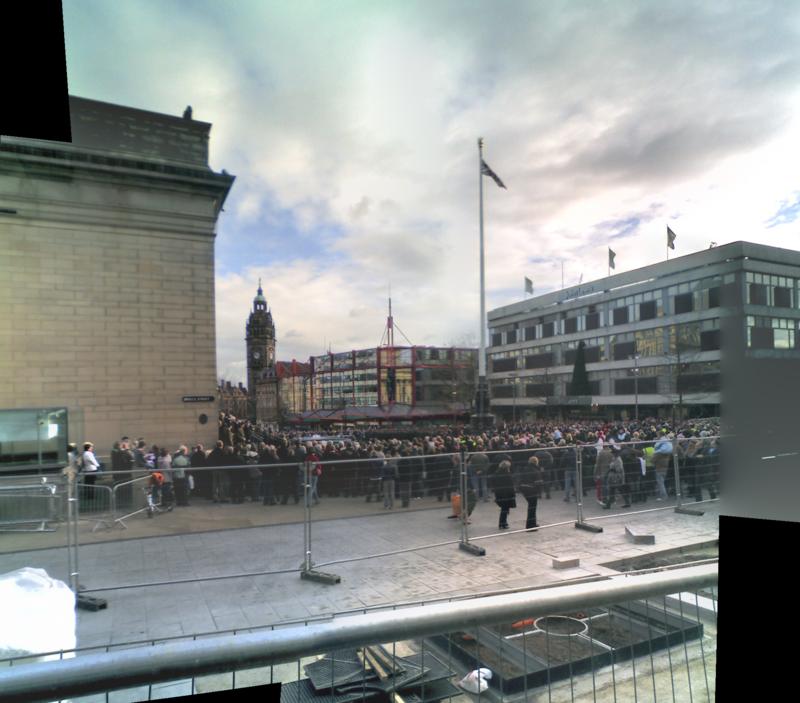
以上、最高のクォリティの例とはいえないですが、Huginの新しい機能の可能性をお見せできたことを願います。
2009年9月 — Bruno Postle. 2010年4月に更新。2010年11月に北川雅裕により日本語訳。
